Yhteenveto
Kuinka varmuuskopioida äänimuistio iPhonesta tai muista iOS-laitteista? Tässä postituksessa suositellaan neljää hyödyllistä tapaa varmuuskopioida äänimuistiot helposti.
Yhteenveto
Kuinka varmuuskopioida äänimuistio iPhonesta tai muista iOS-laitteista? Tässä postituksessa suositellaan neljää hyödyllistä tapaa varmuuskopioida äänimuistiot helposti.
Äänimuistiot ovat kätevä tapa tallentaa jotain sekunneissa. Siten sinun ei tarvitse kirjoittaa muistikirjaan tai kirjoittaa Muistiinpanoihin. Äänimuistiot eivät vie paljon tilaa iPhonessa. Koska kyseiset äänimuistiot saattavat sisältää tärkeitä tietoja, sinulla on parempia varmuuskopio ääni-muistioita iPhonesta tai muista iOS-laitteista jatkokäyttöä varten. Esimerkiksi iPhoneesi vaurioittui vedellä ja ei toiminut kunnolla, mutta sinun on vain kuunneltava äänimuistiot kiireellisesti, niin voit käyttää näitä äänimuistion varmuuskopioita tietokoneella tai muualla helposti. Tässä artikkelissa esitellään pääasiassa miten äänimuistiot varmuuskopioidaan iPhone X / 8/7/6 -laitteesta tietokoneelle. Voit lukea äänimuistioiden, ääniviestien ja muun iOS-tiedoston varmuuskopioimiseksi tietokoneelle joustavasti.

Kyllästätkö loputtomiin varmuuskopiointi- ja palautustoimintoihin? Nyt Aiseesoft iOS-tietojen varmuuskopiointi ja palautus tarjoaa yhden napsautuksen varmuuskopioidaksesi puhemuistiot ja muut iOS-tiedot tietokoneelle ja tukee palauttamista iOS-laitteisiin myöhemmin näiden varmuuskopioiden avulla. Kaikkia iOS-laitteita tuetaan, mukaan lukien iPhone X, iPhone 8 ja muut, joten voit varmuuskopioida äänimuistiot iPhonesta tietokoneelle ilman rajoituksia.
Vaihe 1 Käynnistä iOS-tietojen varmuuskopiointi ja palautus tietokoneella
Ilmainen lataus Aiseesoft iOS Data Backup & Restore -sovelluksella tietokoneellesi. Käynnistä se ja liitä iPhone kevyellä USB-kaapelilla. Napauta ensin "iOS Data Backup".

Vaihe 2Skannaa äänimuistiot
Odota muutama sekunti, kunnes äänimuistioiden varmuuskopiointisovellus havaitsee iPhonen automaattisesti. Napauta "Käynnistä" -painiketta ja valitse "Vastaaja" -vaihtoehto "Viestit ja yhteystiedot" -luettelosta. Napsauta "Seuraava" -painiketta vahvistaaksesi äänimuistioiden varmuuskopioinnin iPhonesta tietokoneeseen ilman iTunesia tai muita ylimääräisiä toimintoja.

Vaihe 3Varmuuskopioi iPhone-äänimuistiot Windows-tietokoneelle
Napauta "Varmuuskopioi" -painiketta aloittaaksesi äänimuistioiden varmuuskopioinnin suoraan iPhonesta. Voit tarkastella varmuuskopioinnin perustietoja alla. Ja voit myös varmuuskopioida lisää iOS-tiedostoja alla olevalla "Varmuuskopioi lisää" -vaihtoehdolla.

Koska iTunes on laajalti käytetty iOS-tietojen varmuuskopiointi- ja palautusohjelma, voit varmuuskopioida äänimuistiot iTunesin avulla myös tietokoneellesi. IOS-tietojen palauttaminen iTunes-varmuuskopioiden avulla voi kärsiä tietojen poistosta tai vahingoittumisesta.
Vaihe 1Tunnista iPhone iTunesilla
Liitä iPhone Maciin tai PC: hen USB-kaapelilla. Käynnistä iTunes ja etsi iPhonen kuvake ylävalikkoriviltä. Napauta sitä ja valitse sitten "Musiikki" vasemmasta paneelista.
Vaihe 2Varmuuskopioi äänimuistiot iTunes-kirjastoon
Tarkista, onko "Synkronoi äänimuistit" -valintaruutu rasti, jos ei. Napauta "Käytä" tai "Synkronoi" -painiketta varmuuskopioidaksesi äänimuistioita iPhonesta iTunes-kirjastoon. Myöhemmin voit vetää ladatut iPhone-äänimuistitukset mihin tahansa kohdekansioon, jonka haluat tallentaa.

Voit varmuuskopioida äänimuistioita iCloudiin, vaikka et voi tarkastella tai tallentaa äänimuistioita erikseen. Jos palautat äänimuistioita iCloud-varmuuskopiosta, sinun on poistettava kaikki iPhonen sisällöt ja asetukset. Jos vaadit edelleen iCloudin käyttämistä varmuuskopioiden tallentamisesta iPhonesta, voit käyttää jakelulomaketta luomaan kansion, joka voi tallentaa varmuuskopiot.
Vaihe 1Avaa Jaa-taulukko Äänimuistiot-sovelluksessa
Avaa "Äänimuistit" -sovellus iPhonessa. Valitse tietty äänimuistio ja napauta sitten "Jaa" -painiketta.
Vaihe 2Varmuuskopioi äänimuistiot iPhonesta iCloudilla
Varmuuskopioi äänimuistioarkistot valitsemalla Lisää iCloud Driveen -painike. Voit nähdä uuden luodun "Voice Memo" -kansion iCoud-asemalla. Tai voit itse valita "Lisää muistiinpanoihin" tallentaaksesi myös äänimuistioiden varmuuskopiot.
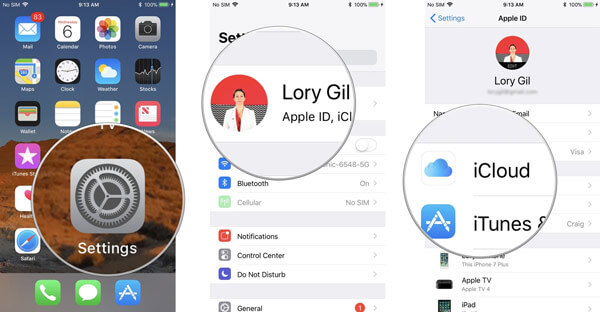
Niille, jotka tarvitsevat vain varmuuskopion äänimuistiosta tai muutamasta äänimuistiosta, sähköpostiviestien lähettäminen itsellesi voi saada äänimuistion varmuuskopioita nopeasti. IPhonen ääniviestien suurten määrien osalta sähköpostin tai tekstiviestin avulla voi maksaa enemmän aikaa kuin muut varmuuskopiointitavat.
Vaihe 1 Avaa "Äänimuistit" -sovellus
Avaa "Äänimuistit" -sovellus löytääksesi varmuuskopioitavan äänimuistion.
Vaihe 2 Lähetä äänimuistio sähköpostitse tai viestillä
Napauta "Jaa" -painiketta ja voit sitten päättää, lähetetäänkö äänimuistio sähköpostitse vai viestinä. Valitse "Viesti" tai "Posti" lähettääksesi äänimuistion tietylle tilille. Nyt voit ladata äänimuistioiden varmuuskopion suoraan tietokoneelle.
Oikeastaan voit varmuuskopioida äänimuistioita AirDropilla tai muulla pilvitallennustilalla. Tai voit kokeilla muita tapoja varmuuskopioida äänimuistit iPhonesta synkronoimatta. Mutta riippumatta siitä, minkä menetelmän valitset, iOS-tietojen varmuuskopiointi ja palautus on ehdottomasti helpoin ja nopein työkalu varmuuskopio äänimerkinnät Macissa tai Windows-tietokone turvallisesti. Ja vaikka siirrät äänimuistiot iPhonesta joskus puhdistaaksesi tilaa tai muista syistä, voit silti palauttaa aiemmilla äänimuistion varmuuskopioilla valikoivasti. Joten voit vapaasti käyttää äänimuistioita ja muistaa varmuuskopioida tärkeät, jos sinulla on joitain väistämättömiä tapauksia.